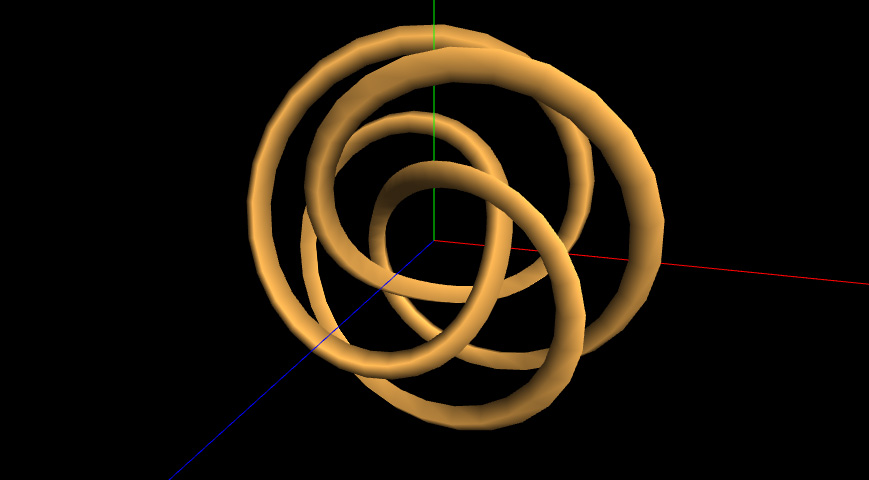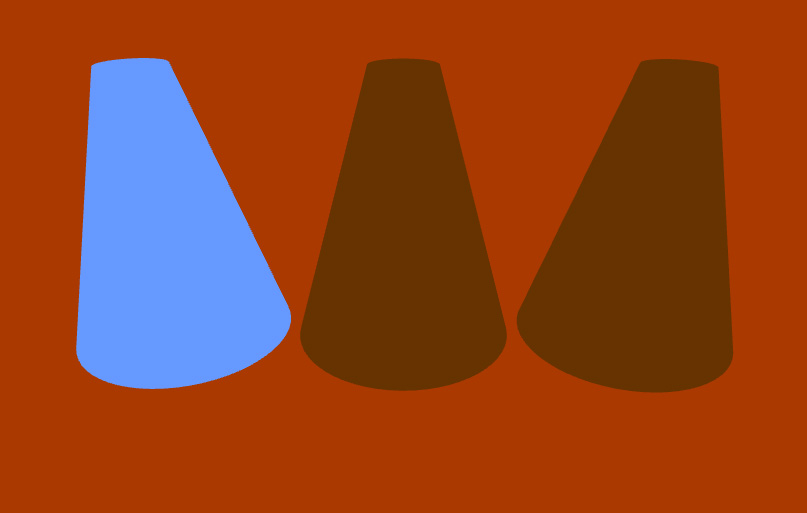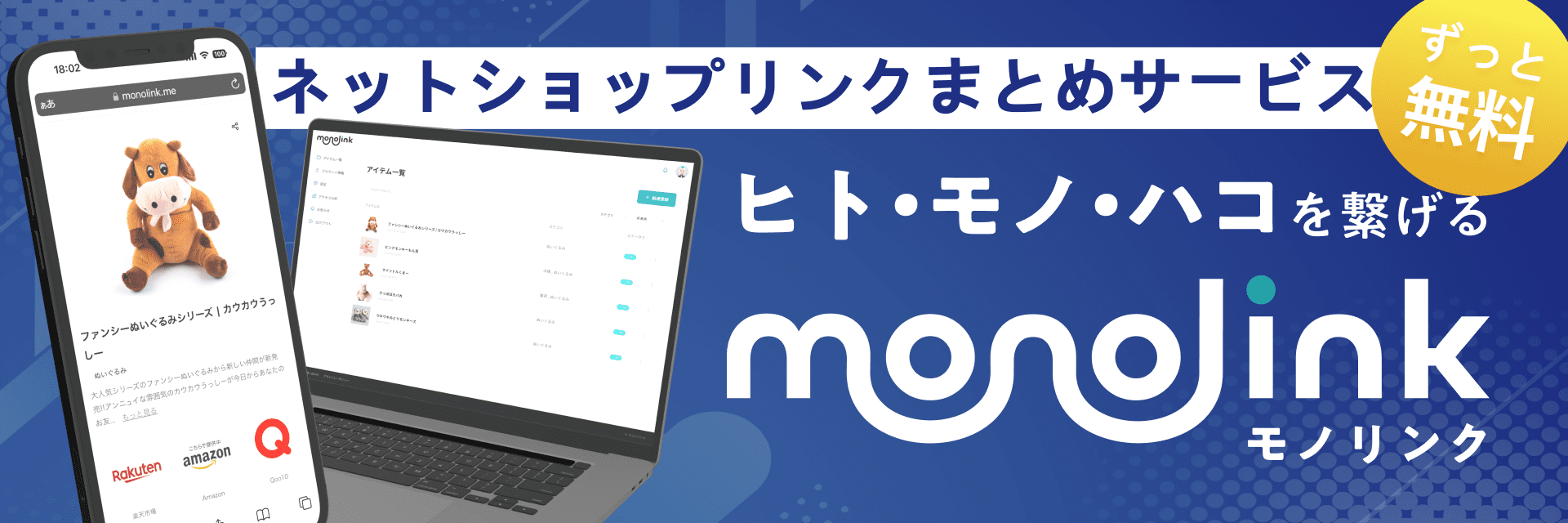three.jsでjson形式のモデルを表示してみる

WebGLを使用しているサイトも増え、3D表現を勉強されているWeb技術者も多いかと思います。
私もthree.jsで色々と試行錯誤しています。
今回は外部3Dモデルファイルを読み込み、表示してみたいと思います。
ちなみに今回説明する各バージョンは以下の通りです。
- blender : 2.76
- three.js : r73
3Dモデルを入手する
blendファイル→blenderにてjsonファイル書き出し→three.jsでjsonファイル読み込み・表示
three.jsで表示させたい3Dモデルを一から作るのは大変なので今回はフリー素材を使います。
ちなみに3Dデータには色々な形式がありますが、three.jsでは今の所blenderと言うフリーの3DCG制作ソフトを使用し、[.json]形式で書き出すのがベターとされています。
なので、まずはblenderで使える[.blend]形式の素材を探します。
それでは早速、TF3DMという3Dモデルを販売・配布しているサイトより、[.blend]形式のモデルを適当(Commercial use License)にダウンロードしてきます。

blenderでエクスポートしてみる – インストール編 –
まずはblenderをインストールしましょう。
blenderにはjsonエクスポーターの機能が付いていないのでプラグインが必要です。
プラグインはthree.jsをダウンロードすると付いてきます。
※chromeのコンソールで”Loader.createMaterial: Unsupported colorAmbient…”などとエラーが出る方は下記参考
ただ、今現在のバージョンはblenderプラグインの不具合がある様なので、下記のdevブランチより修正されているものを使った方が良さそうです。
https://github.com/mrdoob/three.js/tree/dev
r74からは上記のエラーは出なくなったようです。
ダウンロードしたthree.jsフォルダ内[/utils/exporters/blender/addons/]のio_threeフォルダが今回使うプラグインです。
下記の場所へフォルダごとコピーして置いて下さい。
- [Windows] C:\Program Files\Blender Foundation\Blender\2.7X\scripts\addons
- [OSX] /Users/(myuser)/Library/Application Support/Blender/2.7X/scripts/addons
blenderでエクスポートしてみる – 設定編 –

メニューから[File]-[User Preferences]を選択し、[System]タブの右下にあるInternationalFontsにチェック。
言語を日本語にし、インターフェースとツールチップのボタンを選択します。

メニューから[ファイル]-[ユーザー設定]-[上タブ:アドオン]-[左カテゴリー:インポート/エクスポート]を選択し、Three.js Formatをチェック。


three.jsで表示させてみる
ではいよいよthree.jsにて先ほど書き出したjsonファイルをブラウザに表示させてみます。
ダウンロードしたthree.jsフォルダの中で使うファイルは以下の2つですので適所に配置してください。
- build/three.min.js
- examples/js/controls/OrbitControls.js
ソースコードは以下のような感じです。
特に変わったことはしていないのですが、ハイライト箇所でjsonファイルを読み込むnew THREE.JSONLoader関数を使用しています。
|
1 2 3 4 5 6 7 8 9 10 11 12 13 14 15 16 17 18 19 20 21 22 23 24 25 26 27 28 29 30 31 32 33 34 35 36 37 38 39 40 41 42 43 44 45 46 47 48 49 50 51 52 53 54 55 56 57 58 59 60 61 62 63 64 65 66 67 68 69 70 71 72 73 |
<!DOCTYPE html> <html lang="ja"> <head> <meta charset="UTF-8"> <title>3D Object Load Tool</title> <script src="//ajax.googleapis.com/ajax/libs/jquery/1.11.1/jquery.min.js"></script> <script src="script/three.min.js"></script> <script src="script/OrbitControls.js"></script> <script> var canW = 680; //canvas横:任意値 var canH = 400; //canvas縦:任意値 var modelPath = "./model/fluzeug.json";//書き出したjsonファイル var scene, camera, renderer; function init() { var container = document.getElementById('canvas-area'); scene = new THREE.Scene(); // CAMERA:透視投影 camera = new THREE.PerspectiveCamera(45, canW / canH, 1, 1000); scene.add(camera); camera.position.set(40, 20, 20); //レンダラー renderer = new THREE.WebGLRenderer({ antialias: true }); renderer.setSize(canW, canH); container.appendChild(renderer.domElement); //ライト var directionalLight = new THREE.DirectionalLight(0xFFFFCD, 0.8); directionalLight.position.set(0, 60, 200); var ambientLight = new THREE.AmbientLight(0xFFFFCD); scene.add(directionalLight, ambientLight); //オブジェクト loader = new THREE.JSONLoader(); loader.load(modelPath, function(geo, mat) { var faceMat = new THREE.MeshFaceMaterial(mat); var model = new THREE.Mesh(geo, faceMat); model.position.set(0, -5, 0); model.scale.set(10, 10, 10); scene.add(model); rendering(); }); //コントローラー controls = new THREE.OrbitControls(camera, renderer.domElement); controls.maxDistance = 1000; controls.maxPolarAngle = Math.PI * 0.48; //軸表示 var axis = new THREE.AxisHelper(1000); scene.add(axis); } function rendering() { requestAnimationFrame(rendering, renderer.domElement); renderer.render(scene, camera); } $(function() { init(); }); </script> </head> <body> <div id="wrapper"> <div id="canvas-area"> <!--canvas表示域--> </div> </div> </body> </html> |
DEMOを見る
表示は以下のような感じになるはずです。
※最新のブラウザで見てください。
※読み込みに多少時間がかかります。
が。。。
飛行機の骨の部分が表示されていない!!
色が違う!!
この辺はblenderの扱い方をもう少し掘り下げなければいけなそうです。
WebGLのコンテンツが多くのブラウザ環境で使えるようになったとはいっても、やはり3Dは知らない単語も多く難しいですね。。